9 Tips to Learn English Online + 1 MILLION! ?
Se trovi qualcosa di interessante su una pagina web, puoi facilmente condividere quella parte del sito usando Bounce precedentemente menzionato. E se vuoi condividere una parte interessante di un video online?
Potresti imbatterti in un video che si trascina per diversi minuti prima che accada qualcosa di bello e divertente. In tali video, è meglio contrassegnare quel punto in cui inizia il divertimento e poi condividerlo. Questo è ciò che fa Blipsnips.

BlipSnips è un servizio di tagging video online che può aiutarti a ordinare i video di YouTube e Vimeo e a impostare i segnalibri in ogni video che condurranno i tuoi amici direttamente alla parte che desideri che vedano.
Lo strumento richiede per iniziare la registrazione. Esistono due modi per utilizzare Blipsnips: 1. Copia e incolla l'indirizzo della pagina web nella casella sul loro sito Web, oppure trascina il bookmarklet " BlipSnip It " sulla barra degli strumenti del tuo browser e fai clic su di esso mentre guardi il video.

Il video verrà caricato nella pagina Web di BlipSnips quando si fa clic sul pulsante. Fai clic su "Riproduci" per iniziare a guardare il video.

Attendi il momento in primo piano o trascina la barra di navigazione sull'ora specifica, fai clic sul pulsante "Taggalo" e sarai in grado di fare alcuni commenti su quella parte del video.

Puoi aggiungere altri tag facendo di nuovo clic su "Taggalo". Se trovi qualcosa di sbagliato, usa il collegamento incrociato oltre a un'annotazione specifica per rimuovere il tag corrispondente. Al termine, fai clic su "Salva e condividi" in basso per completare il processo.
Ora puoi inviare l'indirizzo della pagina web generato da BlipSnips ai tuoi amici. Quando inizia la riproduzione del video, fai clic su un elemento preferito preferito per passare alle parti predefinite.
Inoltre, puoi sempre gestire i tuoi video clip preferiti di YouTube o Vimeo attraverso la pagina "I miei Fliplip".
Dai un'occhiata a BlipSnips per aggiungere un segnalibro e condividere parti specifiche di video YouTube e Vimeo.
Come aggiungere segnalibri a più posizioni video in kmplayer

Scopri come aggiungere segnalibri a più posizioni video in KMPlayer.
Android: come (e perché) aggiungere segnalibri alle app, attività come bolle
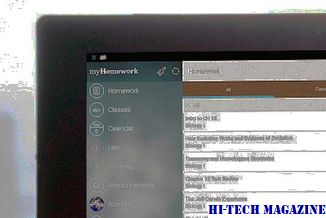
Scopri come aggiungere app e attività ai segnalibri come bolle per facilitare il multitasking su Android.
Come condividere parti di un sito Web come immagini con tutti i collegamenti intatti

Scopri come condividere parti di un sito Web come immagini con tutti i collegamenti intatti con Kwout.







